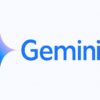投稿者 齋藤竹紘投稿日: カテゴリー AIニュース
投稿者 齋藤竹紘投稿日: カテゴリー AIニュース
フォトショップの代用ソフトはGimpやPixir等いくつかありますが、ソフトのダウンロードが必要だったり、管理画面がフォトショップとは異なったりするため、フォトショップユーザーの中には、
「フォトショップの代用にはならないよ」
と思われる方が多かったのではないかと思います。
今回は、無料でかつブラウザ上で動き、フォトショップと全く遜色のない無料ツールについてご紹介します!
「Photopea(フォトピア)」です!
1.Photopeaのアクセス方法
Google等のブラウザで「Photopea」と検索して探すか、https://www.photopea.com/に直接アクセスしてください。

Photopeaのトップページになります。

2.Photopeaの使い方
トップページ左上の「ファイル」をクリックするか、トップページ中央の「新規プロジェクト」をクリックして、サイズや背景等を入力して、新規プロジェクトを作成してください。
PCに保存している画像の編集の場合は、「コンピュータから開く」をクリックしてください。

フォトショップの管理画面とよく似た構成の管理画面になっています。

レイヤーを作成したり、

テキストを入力したり、

PSD で保存したりすることができます。

フォトショップを使える方であれば、問題なく利用することができるはずです!
3.Photopeaの注意点
それでは最後にPhotopeaを利用する際の注意点について触れておきたいと思います
まず、Photopeaはブラウザ上で起動するため、PCを消してしまったりネット回線が切れてしまうと途中までの作業が消去されてしまう恐れがあります。
この点十分注意して利用してください。
また、デフォルトの設定だとテキストの日本語が文字化けしてしまう恐れがあります。
文字化けをしてしまった場合には、フォントの矢印をクリックして左側を「全て」右側を「Chi-Jap-Kor」に設定した上で表示されるフォントを選択してください。
 「フォントを読み込み」をクリックして、利用したいフォントのファイルを読み込ませて利用することも可能です!
「フォントを読み込み」をクリックして、利用したいフォントのファイルを読み込ませて利用することも可能です!
まとめ
いかがでしたでしょうか。
Photopeaは無料で利用できてとても便利な画像加工ツールです。ぜひ一度利用して見ていただけばと思います。
最後までお読みいただきましてありがとうございました!
齋藤 竹紘(さいとう・たけひろ)
株式会社オルセル 代表取締役 / 「うるチカラ」編集長
- Experience|実務経験
- 2007年の株式会社オルセル創業から 17 年間で、EC・Web 領域の課題解決を
4,500 社以上 に提供。立ち上げから日本トップクラスのEC事業の売上向上に携わり、
“売る力” を磨いてきた現場型コンサルタント。
- Expertise|専門性
- 技術評論社刊『今すぐ使えるかんたん Shopify ネットショップ作成入門』(共著、2022 年)ほか、
AI × EC の実践知を解説する書籍・講演多数。gihyo.jp
- Authoritativeness|権威性
- 自社運営メディア
「うるチカラ」で AI 活用や EC 成長戦略を発信し、業界の最前線をリード。
運営会社は EC 総合ソリューション企業株式会社オルセル。
- Trustworthiness|信頼性
- 東京都千代田区飯田橋本社。公式サイト alsel.co.jp および uruchikara.jp にて
実績・事例を公開。お問い合わせは
info@alsel.co.jp まで。
投稿者: 齋藤竹紘
齋藤 竹紘(さいとう・たけひろ)
株式会社オルセル 代表取締役 / 「うるチカラ」編集長
- Experience|実務経験
- 2007年の株式会社オルセル創業から 17 年間で、EC・Web 領域の課題解決を
4,500 社以上 に提供。立ち上げから日本トップクラスのEC事業の売上向上に携わり、
“売る力” を磨いてきた現場型コンサルタント。
- Expertise|専門性
- 技術評論社刊『今すぐ使えるかんたん Shopify ネットショップ作成入門』(共著、2022 年)ほか、
AI × EC の実践知を解説する書籍・講演多数。gihyo.jp
- Authoritativeness|権威性
- 自社運営メディア
「うるチカラ」で AI 活用や EC 成長戦略を発信し、業界の最前線をリード。
運営会社は EC 総合ソリューション企業株式会社オルセル。
- Trustworthiness|信頼性
- 東京都千代田区飯田橋本社。公式サイト alsel.co.jp および uruchikara.jp にて
実績・事例を公開。お問い合わせは
info@alsel.co.jp まで。
齋藤竹紘 のすべての投稿を表示

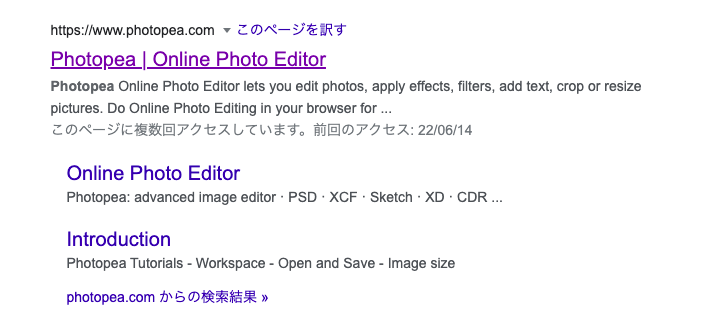
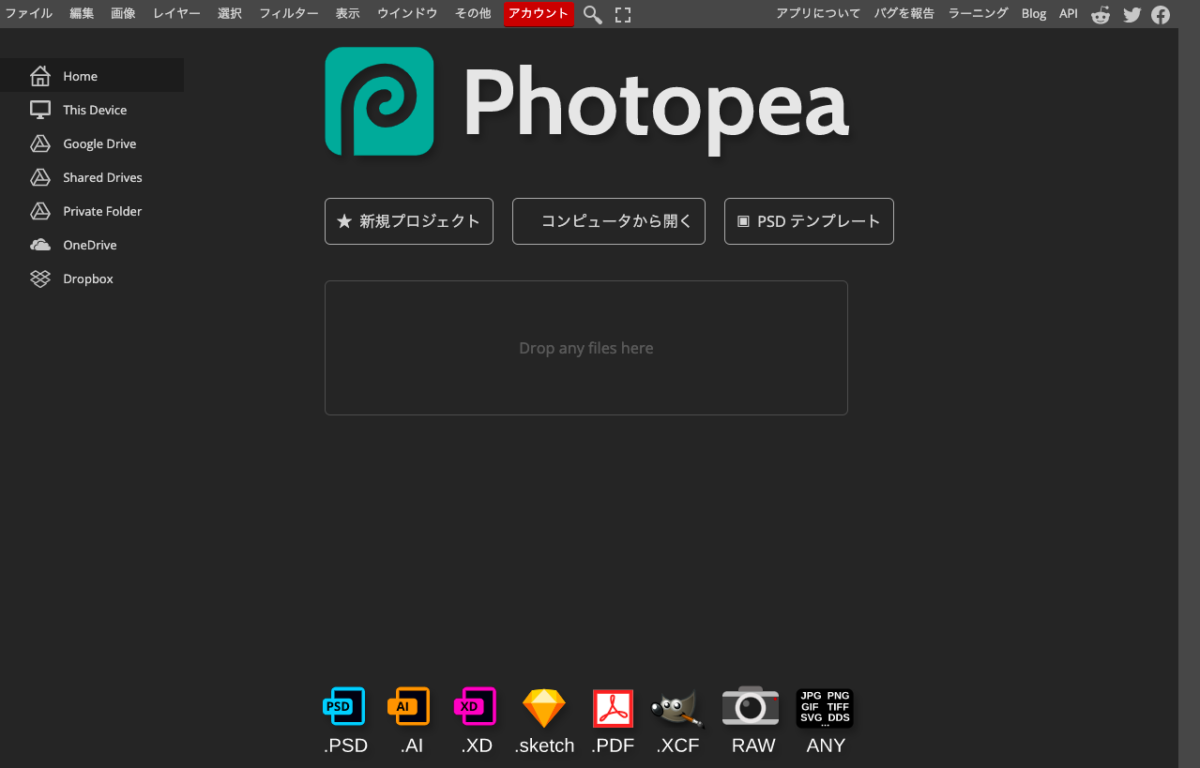
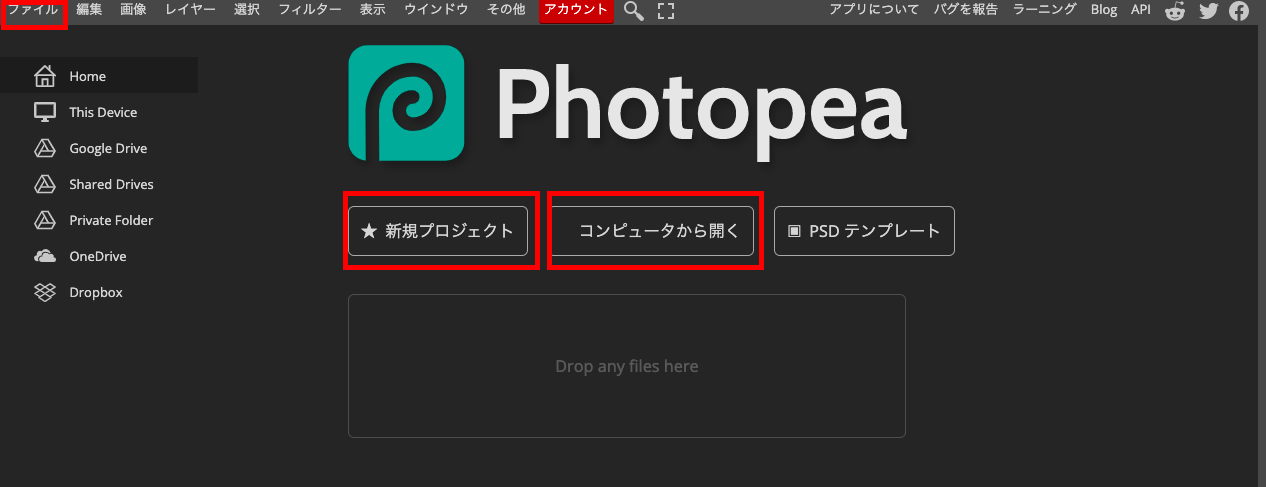
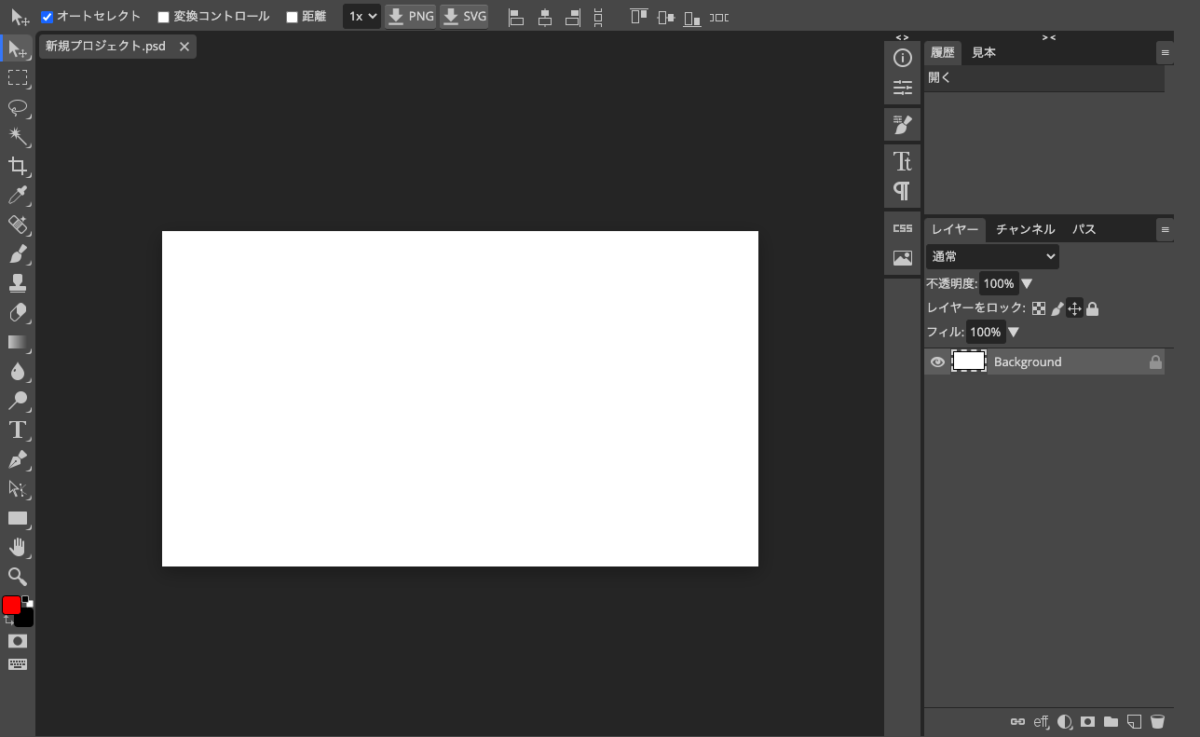
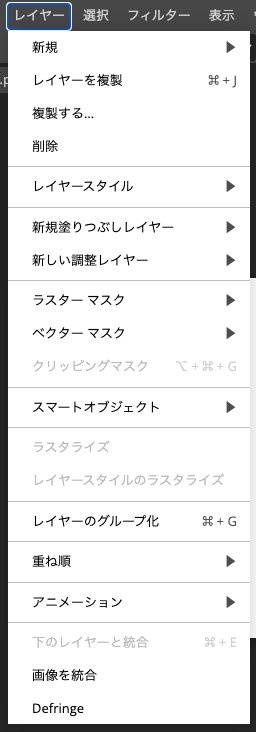
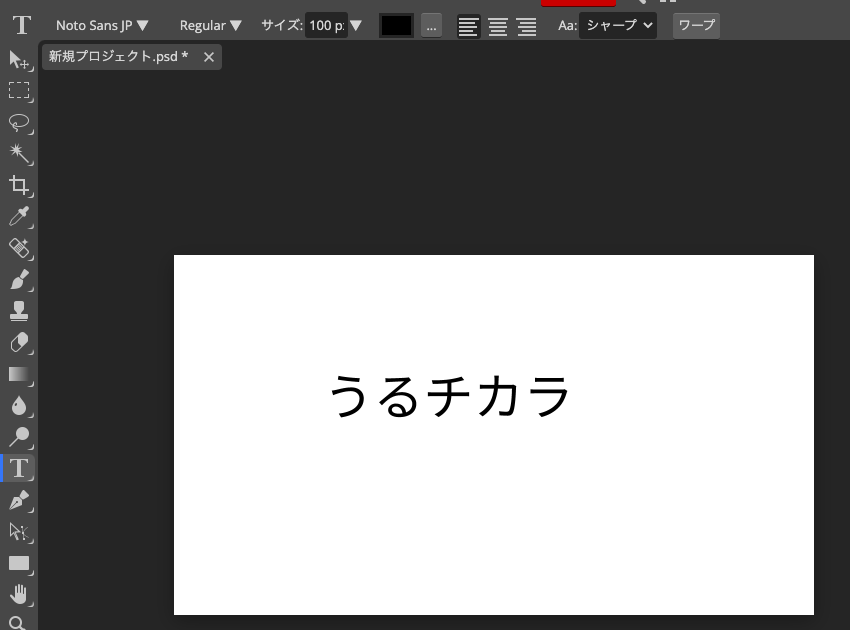
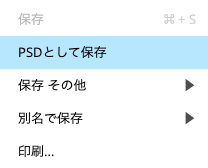
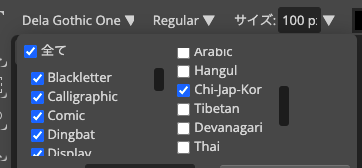 「フォントを読み込み」をクリックして、利用したいフォントのファイルを読み込ませて利用することも可能です!
「フォントを読み込み」をクリックして、利用したいフォントのファイルを読み込ませて利用することも可能です!